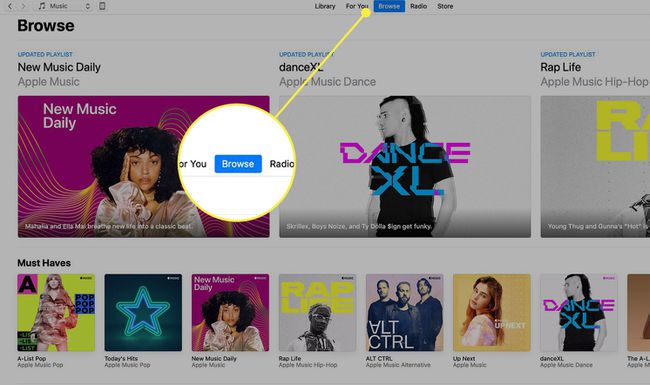Kā pārlūkot saturu iTunes veikalā
Kas jāzina
- Atveriet iTunes un dodieties uz iTunes Store. Iekš Iespējas kolonnu, atlasiet Pārlūkot. Atlasiet kategoriju, žanru vai vienumu, lai pārlūkotu tālāk.
- Izvēlēties no: Audiogrāmatas, Filmas, Mūzika, Mūzikas video, Podcast apraides, un TV pārraide.
- Mūzikai varat pārlūkot šādus datus: noskaņojums, desmitgade, valsts, hiti, jaunums, populārākie ieraksti un žanrs.
Lai pārlūkotu saturu iTunes Store, izvēlieties kategoriju, piemēram, mūziku vai aplādes, pēc tam izvēlieties žanrus, apakšžanrus, māksliniekus un citu informāciju. Tas ir lielisks veids, kā atklāt saturu, kas jums nav pazīstams, un mēs parādīsim, kā iedziļināties, izmantojot iTunes 12.
Pārlūkojiet žanrus un kategorijas iTunes veikalā
Lai pārlūkotu iTunes Store saturu, veiciet šīs darbības:
Sāciet, atverot iTunes un dodoties uz iTunes veikals.
-
Ritiniet līdz iTunes veikala loga apakšdaļai. Iekš Iespējas kolonnu, noklikšķiniet Pārlūkot.
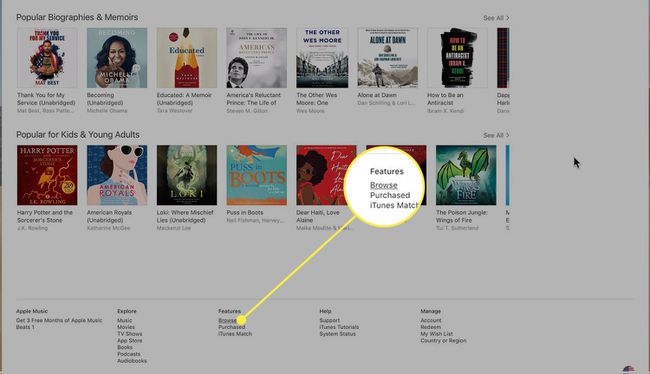
iTunes logs tiek pārveidots no krāsainā, ilustrētā iTunes Store par pamata režģi. Kreisajā panelī noklikšķiniet uz tā satura, kuru vēlaties pārlūkot. Iespējas ir:
Audiogrāmatas, Filmas, Mūzika, Mūzikas video, Podcast apraides, un TV pārraide.Pēc pirmās atlases veikšanas nākamajā kolonnā tiek parādīts saturs. Ja izvēlaties audiogrāmatas, mūziku, mūzikas videoklipus, TV vai filmas, jūs redzēsit Žanrs. Ja izvēlaties aplādes, jūs redzēsit Kategorija.
-
Turpiniet veikt atlasi katrā kolonnā, lai uzlabotu pārlūkošanu.
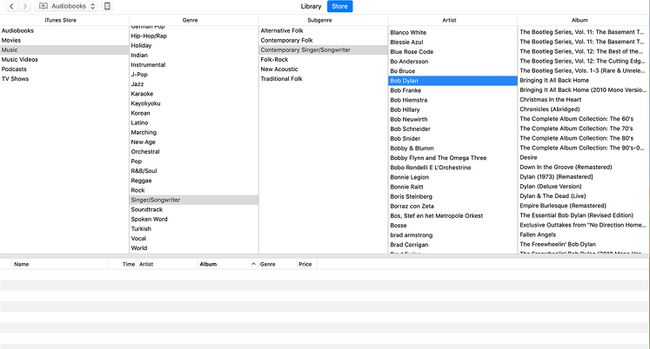
-
Kad esat pārlūkojis visu sleju komplektu, kas atbilst jums tīkamā satura veidam, pēdējā slejā tiek parādīti albumi, TV sezonas vai citas izvēles iespējas, kas atbilst jūsu atlasei. Noklikšķiniet uz vienuma pēdējā kolonnā, lai skatītu sarakstus loga apakšējā daļā.
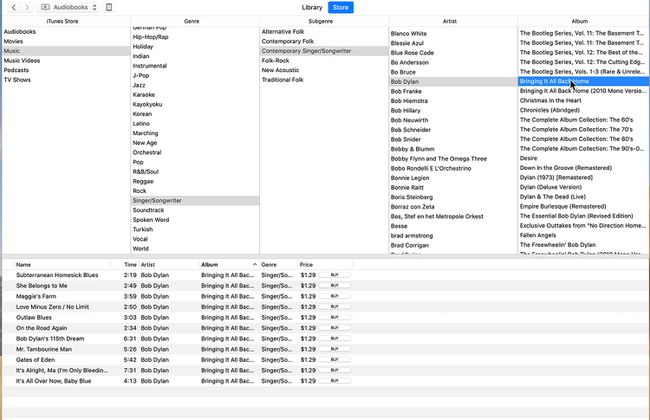
Priekšskatiet un iegādājieties saturu
Kad esat kaut ko atlasījis galējā labajā kolonnā, atkarībā no jūsu izvēles loga apakšējā daļā tiek parādīti atlasītā vienuma saraksti.
- Priekš Audiogrāmatas, jūs redzat visas audiogrāmatas, kas atbilst atlasītajam žanram un autoram/diktatoram. Veiciet dubultklikšķi uz audiogrāmatas, lai noklausītos 30 sekunžu klipu no tās.
- Priekš Filmas, tiek parādīts visu atlasītā žanra filmu saraksts. Veiciet dubultklikšķi uz filmas, lai skatītos tās reklāmkadrus.
- Priekš Mūzika, jūs redzat albuma dziesmas. Veiciet dubultklikšķi uz dziesmas, lai noklausītos 90 sekunžu klipu.
- Priekš Mūzikas video, veiciet dubultklikšķi uz videoklipa, lai skatītos 30 sekunžu klipu.
- Priekš Podcast apraides, veicot dubultklikšķi uz rezultātiem, tiek atskaņota aplāde.
- Priekš TV šovs, jūs redzēsit visu atlasītās sezonas sēriju sarakstus. Veicot dubultklikšķi uz epizodes, tiek atskaņots 30 sekunžu priekšskatījums.
Blakus katram vienumam ir poga. Šīs pogas ļauj lejupielādēt, iegādāties vai skatīt atlasīto vienumu. Noklikšķiniet uz pogas, lai veiktu darbību.
Lai lejupielādētu bezmaksas preces vai iegādātos maksas preces, jums ir nepieciešams Apple ID.
Apple Music pārlūkošanas ekrāns
Jūs atradīsit cita veida pārlūkošanas pieredzi, noklikšķinot uz Pārlūkot iTunes Music ekrāna augšdaļā. Tā vietā, lai pārvietotos pa opciju režģi, pārlūkošanas ekrāns piedāvā mūzikas kategorijas, kas sagrupētas pēc noskaņojuma, gadu desmitiem, valsts, hitiem, jaunumiem un populārākajiem ierakstiem, kā arī citām opcijām. Ritinot uz leju, jūs atradīsiet saiti Žanri uz mūzikas kategorijām un mūzikas videoklipiem, lai iegūtu papildu iespējas.